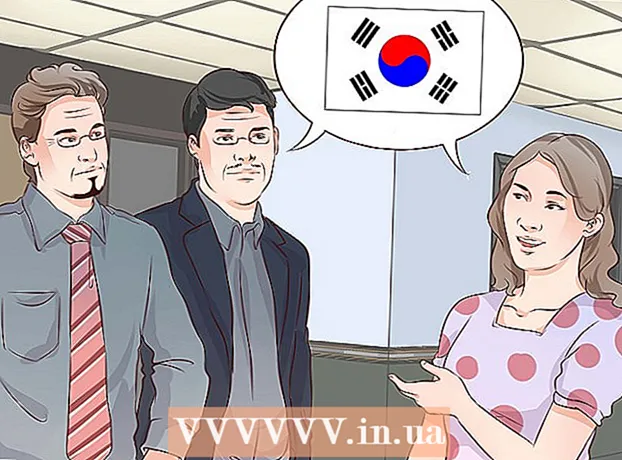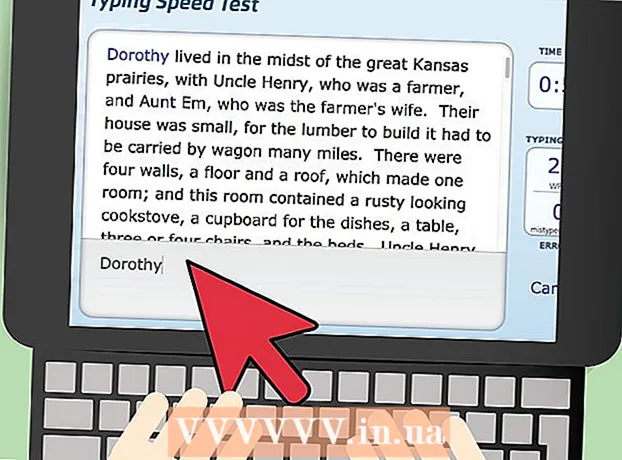May -Akda:
Lewis Jackson
Petsa Ng Paglikha:
11 Mayo 2021
I -Update Ang Petsa:
25 Hunyo 2024

Nilalaman
Itinuturo sa iyo ng wikiHow na ito kung paano ikonekta ang isang Windows o Mac laptop (laptop) sa isang panlabas na display. Dahil ang karamihan sa mga modernong laptop ay matutukoy ang pinakamahusay na paraan upang kumonekta para sa kanilang sarili pagkatapos mong mai-plug ang cord ng makina sa monitor, isang mahalagang bahagi ng proseso ang pagpili ng tamang cable upang ikonekta ang laptop sa monitor.
Mga hakbang
Bahagi 1 ng 3: Kumokonekta sa mga monitor
Ng screen

. I-click ang logo ng Windows sa ibabang kaliwang sulok ng screen. Menu Magsimula magbubukas.
. I-click ang icon na gear sa ibabang kaliwa ng menu.
. I-click ang logo ng Apple sa kaliwang sulok sa itaas ng screen. Lilitaw ang isang drop-down na menu.
Mag-click Mga Kagustuhan sa System… (Ipasadya ang system). Ang pagpipilian ay malapit sa tuktok ng drop-down na menu. Lilitaw ang window ng Mga Kagustuhan sa System.
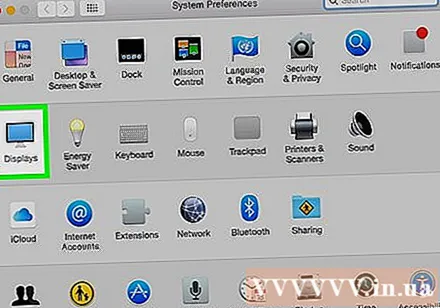
Mag-click Nagpapakita (Screen). Ang pagpipiliang ito ay may isang icon ng desktop sa gitna ng window ng Mga Kagustuhan sa System.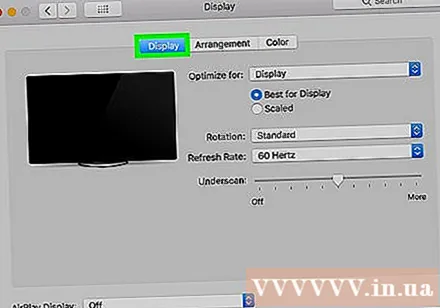
I-click ang card Nagpapakita sa kaliwang sulok sa itaas ng bintana.
Baguhin ang resolusyon ng screen. Lagyan ng tsek ang kahon na "Naka-scale", pagkatapos ay mag-click sa isang resolusyon.- Hindi ka maaaring gumamit ng isang resolusyon na mas mataas kaysa sa ibinigay na resolusyon ng monitor (tulad ng 4K).

Baguhin ang ratio ng aspeto ng screen. I-click at i-drag ang slider na "Underscan" sa ilalim ng pahina sa kaliwa upang gawing mas nakikita ang Mac desktop sa pangalawang monitor, o i-drag sa kanan upang palakihin ang screen.- Tutulungan ka nitong ihanay ang screen ng iyong Mac upang magkasya sa pangalawang monitor kung ang larawan sa pangalawang monitor ay masyadong maliit / malaki.
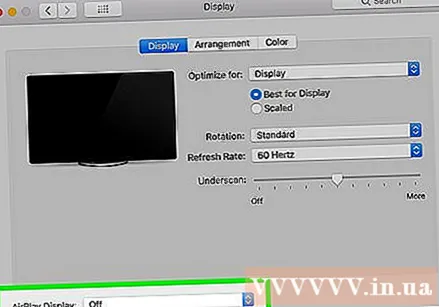
Palawakin ang iyong Mac desktop kung kinakailangan. Kung nais mong gamitin ang pangalawang monitor bilang isang extension ng Mac desktop (halimbawa, idagdag ang tamang puwang para sa Mac desktop), i-click ang tab Kaayusan (Pagbukud-bukurin) ang tuktok ng window at alisan ng check ang kahong "Ipinapakita ang Mirror" sa ibaba ng window ng pag-aayos ng screen.- Maaari mo ring ayusin ang posisyon ng menu bar dito sa pamamagitan ng pag-click at pag-drag ng puting rektanggulo sa tuktok ng window ng pag-uuri ng screen pakaliwa o pakanan.
Payo
- Ang DisplayPort, HDMI, at USB-C ay maaari ring magpadala ng audio, nangangahulugang ang mga speaker ng monitor ay magpapalabas ng audio ng iyong laptop kung gumagamit ka ng isa sa mga koneksyon na ito.
- Maaari mong i-update ang driver (driver) sa iyong computer upang mapabuti ang pagtuklas ng monitor at nakakonektang kalidad ng monitor.
Babala
- Kung ang screen ay hindi ipinakita ang nilalaman sa laptop, mayroong isang pagkakataon na na-plug mo sa maling cable. Sa kasong ito, dapat mong subukang gumamit ng ibang cable o konektor.